Oprette en modelbaseret app, der har en side for kontotabel
Modelbaseret appdesign er en komponentfokuseret tilgang til udvikling af apps. Modelbaserede apps er især velegnede til procesbaserede apps, der bruger data, og som gør det nemt for brugerne at flytte mellem relaterede poster. Hvis du f.eks. bygger en app til at administrere en kompleks proces, f.eks. onboarding af nye medarbejdere, administration af en salgsproces eller medlemsrelationer i en organisation som f.eks. en bank, er en modelbaseret app et godt valg. Med modelbaserede apps kan du også hurtigt oprette en app ved at kombinere komponenter som f.eks. formularer, visninger, diagrammer og dashboards.
I dette selvstudium opretter du en modelbaseret app ved hjælp af en af de standardtabeller, der findes i kontotabellen i Microsoft Dataverse.
Logge på Power Apps
Log på Power Apps. Hvis du ikke allerede har et Power Apps-firma, skal du vælge linket Gratis introduktion.
Vælge miljøet
Et miljø i Power Apps er et område til at gemme, administrere og dele din organisations forretningsdata, apps, chatrobotter og flow. Det fungerer også som en objektbeholder, der kan adskille apps, der kan have forskellige roller, sikkerhedskrav eller målgrupper.
Hvert miljø kan have én Dataverse-database.
Vælg det miljø, du vil bruge, eller gå til Power Platform Administration for at oprette et nyt. Du kan vælge miljøet ved at vælge Miljø øverst til højre.
Oprette din modelbaserede app
Vi anbefaler, at du opretter en modelbaseret app ud fra en løsning. En løsning er en pakke, der kan indeholde Dataverse-tabeller, -formularer, -visninger, -apps, -flow og andre komponenter. Hvis du bygger en modelbaseret app i en løsning, kan du nemt flytte den til andre miljøer eller bevare en kopi i kildekontrollageret.
Vælg Løsninger i venstre navigationsrude. Hvis elementet ikke findes i sidepanelruden, skal du vælge ...Flere og derefter vælge det ønskede element.
Vælg Ny løsning. Flere oplysninger: Oprette en løsning.
Angiv et vist navn til løsningen, f.eks. Uddannelse i Power Apps. Derefter tilføjer du den kontotabel, der skal inkluderes i den modelbaserede app.
Vælg Tilføj eksisterende i løsningen, og vælg derefter Tabel.
Vælg tabellen Konto under Tilføj eksisterende tabeller, og vælg derefter Næste.
Vælg Inkluder alle komponenter, og vælg derefter Tilføj.
Nu, hvor du har en løsning og har tilføjet kontotabellen, er du klar til at oprette en modelbaseret app.
Vælg Ny i løsningen, vælg App, og vælg derefter Modelbaseret app.
Angiv et navn til appen, f.eks. Min nye brugerdefinerede app2, og vælg derefter Opret.
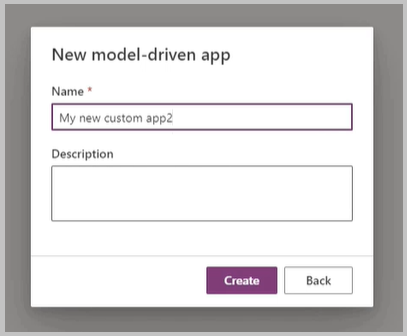
Føje sider til din app
Derefter skal du føje en ny side til den modelbaserede app.
Vælg Ny side i menuen Sider.
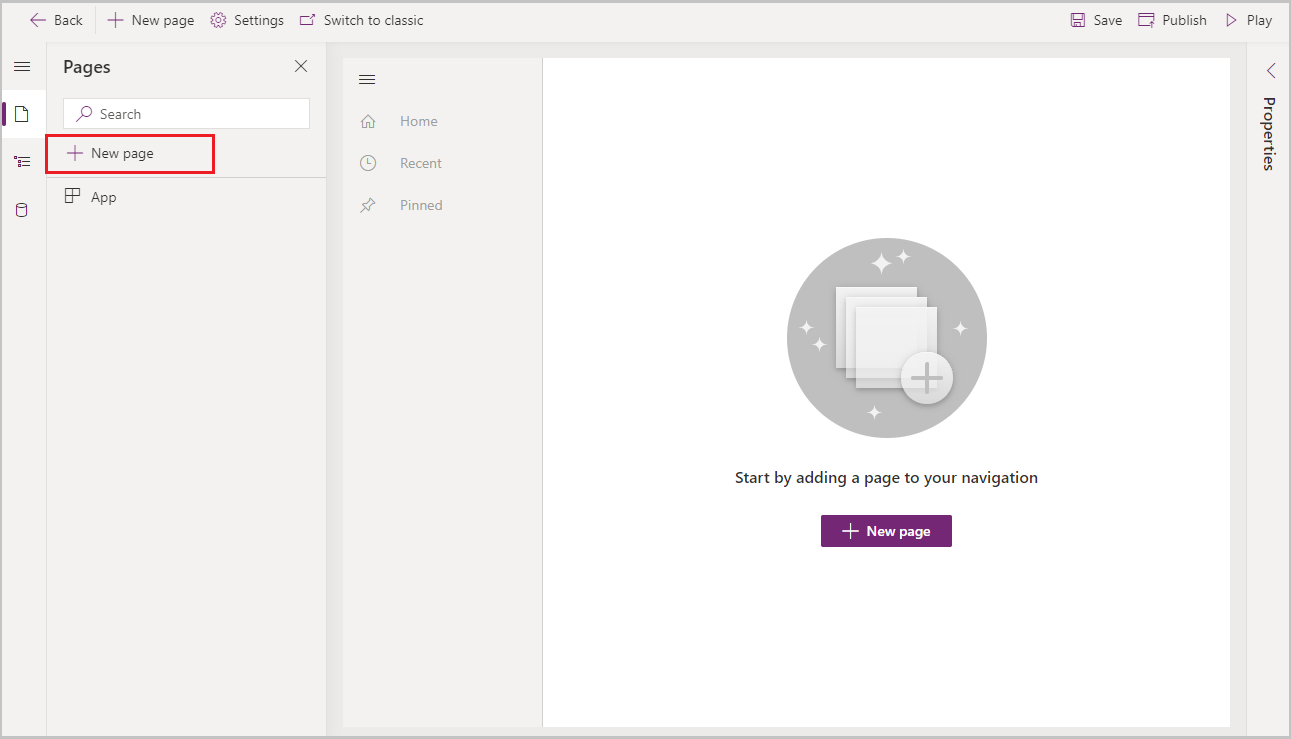
Vælg Tabelbaseret visning og formular, og vælg derefter Næste.
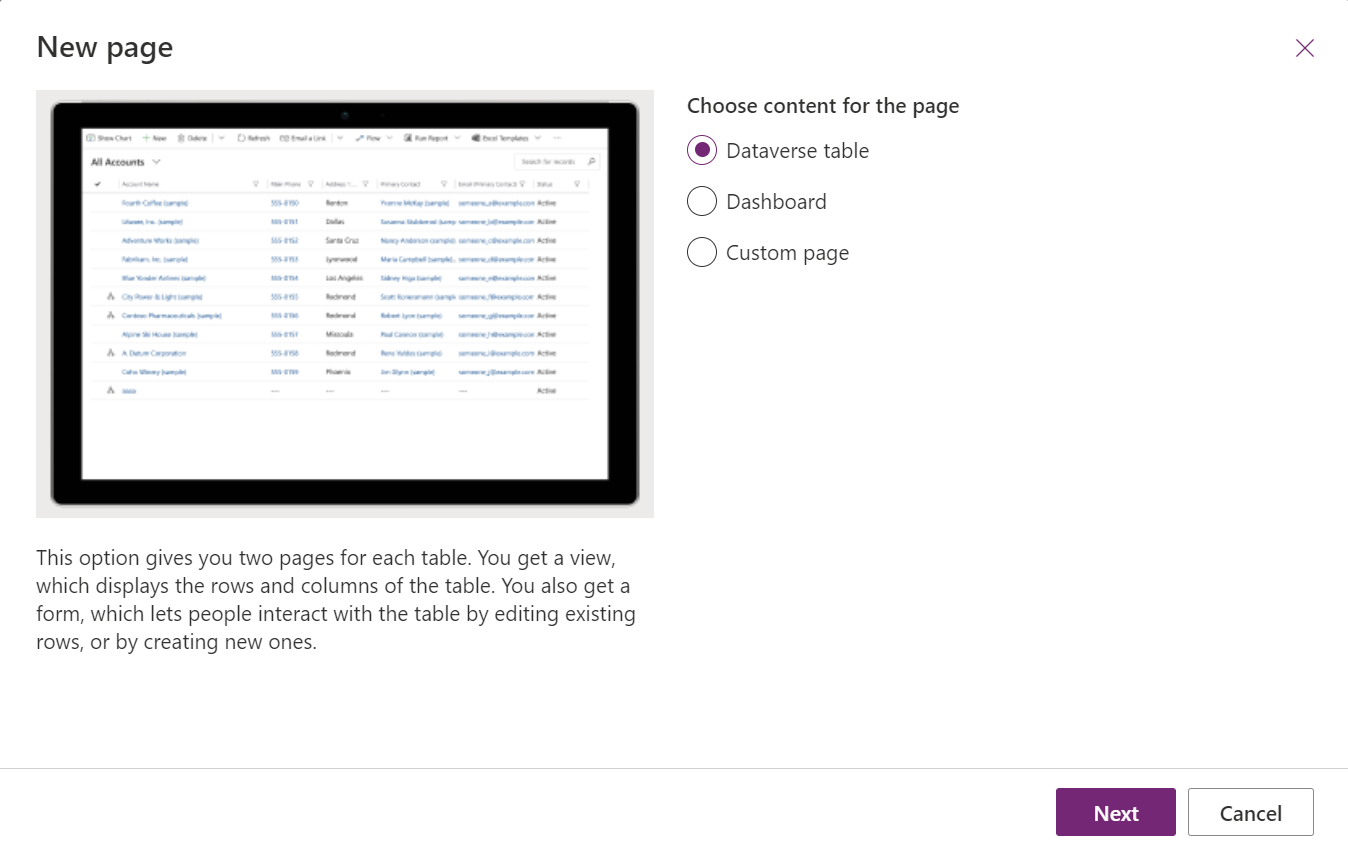
Vælg en tabel, f.eks. Kontakt. og vælg derefter Tilføj.
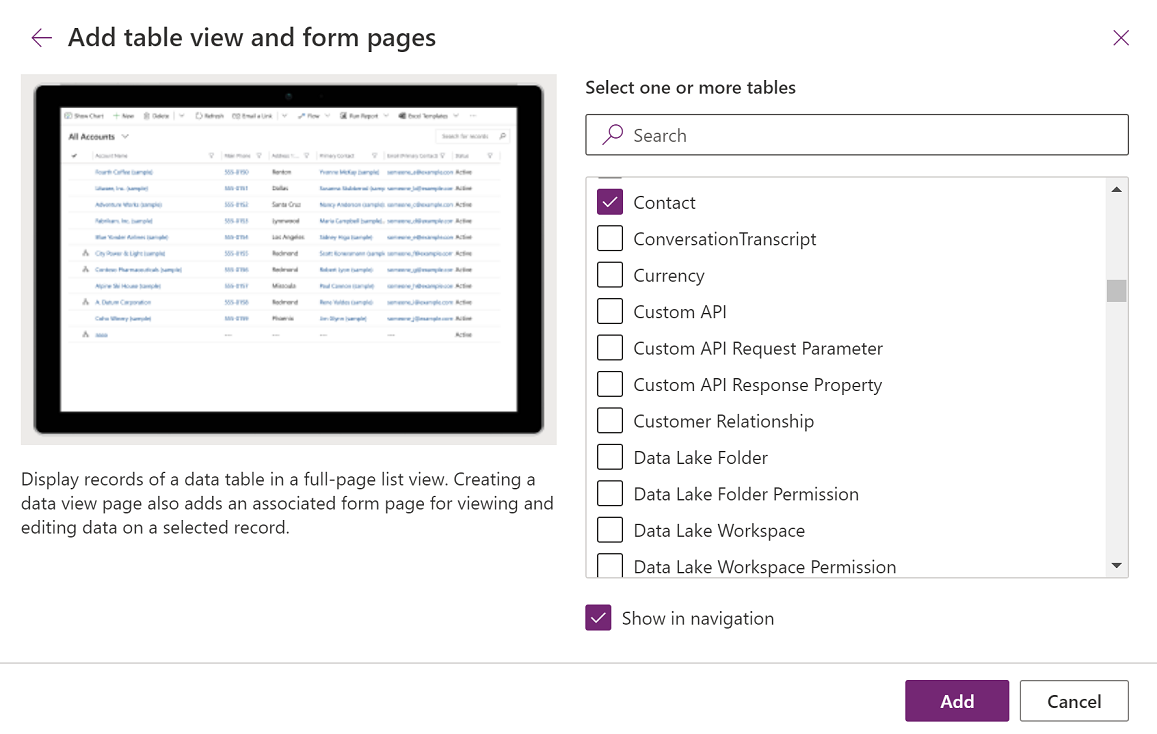
Kontaktformularen og -visningen vises i menuen Sider.
Vælg Visninger for kontaktperson for at få vist tabelvisningerne og ruden til højre for diagrammerne:
- Hvis du vil fjerne en visning, skal du under I denne app ud for den visning, du vil fjerne, vælge ... > Fjern.
- Hvis du vil tilføje en visning, skal du under Ikke i denne app ud for den visning, du vil tilføje, vælge ... > + Tilføj.
- Hvis du vil redigere en visning, skal du vælge ud for visningen vælge ... > Rediger eller Rediger under ny fane.
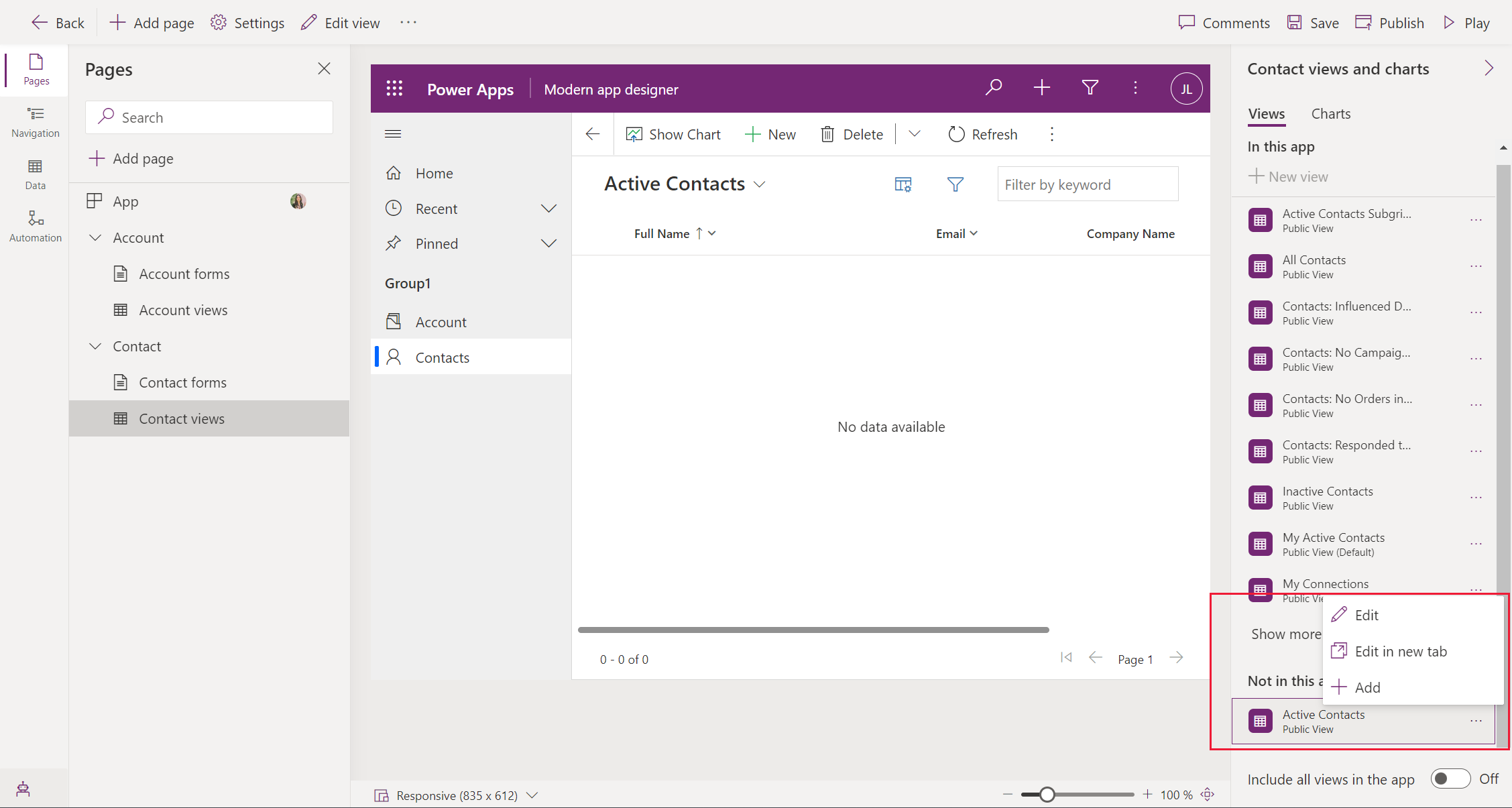
Vælg Gem på appdesignerens kommandolinje.
Publicere din app
Vælg Publicer på appdesignerens kommandolinje.
Når du har publiceret appen, er den klar til at køre eller dele med andre.
Oprette en appbeskrivelse med Copilot (forhåndsversion)
[Denne sektion er foreløbig dokumentation, og der kan forekomme ændringer.]
Vigtigt
- Hvis du vil bruge denne funktion, skal din app være i et administreret miljø.
- Forhåndsversionsfunktionerne er ikke beregnet til produktionsformål og kan have begrænset funktionalitet. Disse funktioner er tilgængelige før en officiel udgivelse, så kunderne kan få tidlig adgang og give feedback.
- Du kan finde flere oplysninger under vilkår for forhåndsversion.
- Denne funktion er baseret på Azure OpenAI Service.
- Denne funktion overføres gradvist til flere områder og er muligvis ikke tilgængelig i dit område endnu.
- Denne funktion kan være underlagt grænser for anvendelse eller kapacitet.
- Hvis du vil have en forståelse af funktionerne og begrænsningerne for AI-drevne og Copilot-funktioner i Power Apps, skal du se Ofte stillede spørgsmål om ansvarlig brug af AI til Power Apps
Hvis din app er i et administreret miljø, kan du bruge AI til at hjælpe dig med at oprette en beskrivelse af din app.
Når du gemmer og publicerer din app, skal du vælge Opret beskrivelser ved hjælp af AI i dialogboksen Publicer, hvis du vil erstatte den aktuelle beskrivelse, eller hvis du ikke har en beskrivelse, opretter Copilot en for dig.
Du kan også oprette en appbeskrivelse ved at gå til Indstillinger > Generelt. Under Beskrivelse skal du vælge Opret beskrivelser ved hjælp af AI.
Køre din app på en stationær computer
Hvis du vil køre din app, skal du logge på Power Apps og vælge Apps i venstre navigationsrude.
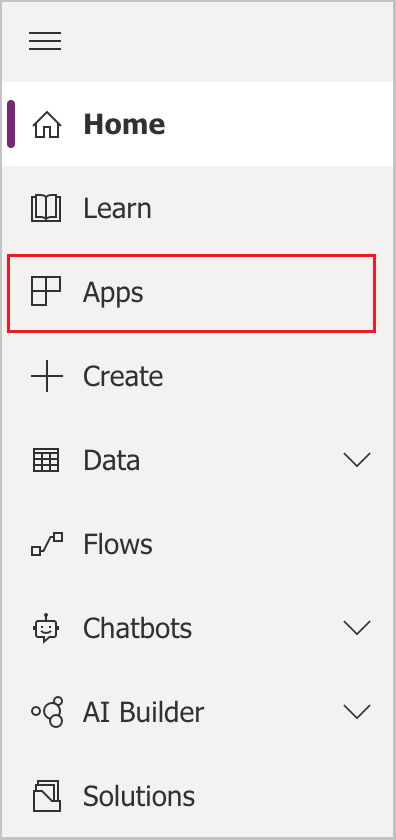
Vælg appen på listen over apps. Appen åbnes i din browser.
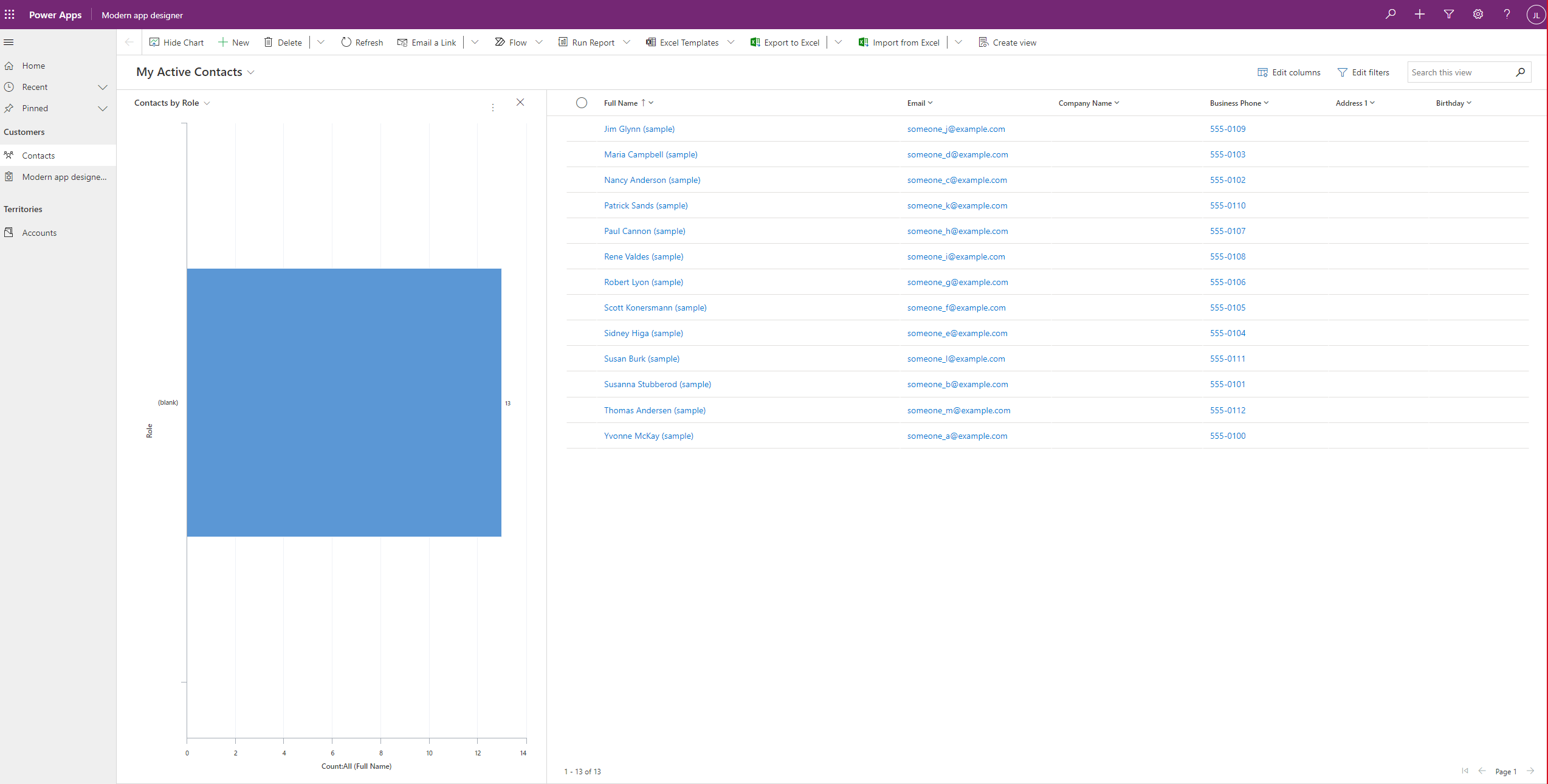
Køre din app på mobilen
Hvis du vil køre din app på mobilenheden, skal du følge disse trin:
Download appen fra mobilenhedens App Store:
Åbn appen, tryk på Log på, og angiv derefter din Microsoft-arbejds- eller skolekonto.
Vælg din app på listen for at køre den.
Se også
Feedback
Kommer snart: I hele 2024 udfaser vi GitHub-problemer som feedbackmekanisme for indhold og erstatter det med et nyt feedbacksystem. Du kan få flere oplysninger under: https://aka.ms/ContentUserFeedback.
Indsend og få vist feedback om